怎么样使用ps调制唯美的霞光色河边婚片?(4)
14、创建色相/饱和度调整图层,降低全图明度,参数设置如图16,确定后创建剪切蒙版,再把蒙版填充黑色,用透明度为:10%的柔边白色画笔把裙子背光区域涂暗一点,如图17。

<图16>

<图17>
15、按住Ctrl + 鼠标左键点击当前图层蒙版缩略图载入选区,然后创建曲线调整图层,把RGB通道压暗一点,确定后创建剪切蒙版,效果如图19。
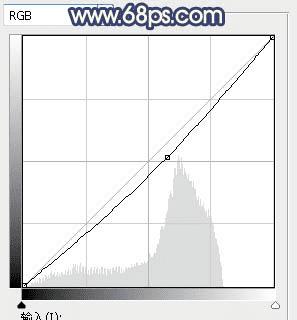
<图18>

<图19>
16、创建曲线调整图层,把RGB通道压暗一点,参数设置如图20,确定后创建剪切蒙版,效果如图21。这一步把人物部分稍微压暗一点。
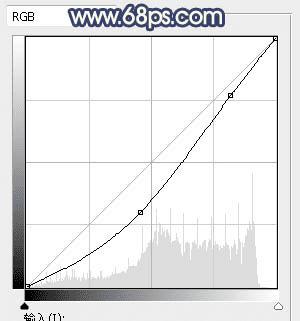
<图20>

<图21>
17、创建可选颜色调整图层,对白色进行调整,参数设置如图22,确定后创建剪切蒙版,效果如图23。这一步给人物高光区域增加淡青色。
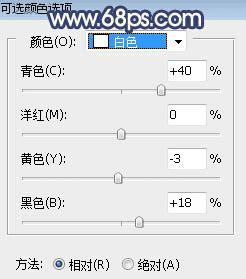
<图22>

<图23>